當(dāng)前位置:首頁 > 幫助中心 > U盤怎么裝win10系統(tǒng)-U盤裝系統(tǒng)win10的操作教程
U盤怎么裝win10系統(tǒng)-U盤裝系統(tǒng)win10的操作教程
U盤怎么裝win10系統(tǒng)?普通的U盤自然是不能用來重裝系統(tǒng)的,只有經(jīng)過專門制作成啟動(dòng)盤后,它才具備引導(dǎo)電腦進(jìn)入安裝環(huán)境的功能。對(duì)于初學(xué)者來說,關(guān)鍵步驟就是先準(zhǔn)備一個(gè)8G或以上的U盤,然后利用像“大白菜”這樣的工具去制作才可以。下面就來看看U盤裝系統(tǒng)win10的操作教程。
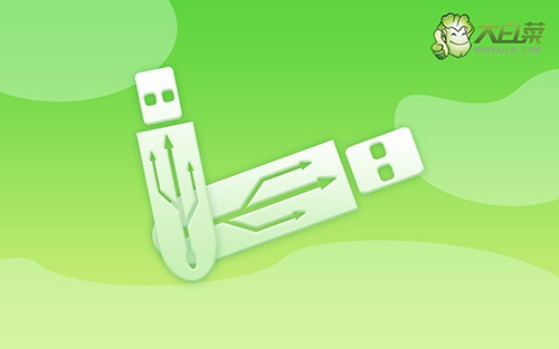
系統(tǒng): Windows 10專業(yè)版
工具:大白菜u盤啟動(dòng)盤制作工具(點(diǎn)擊紅字下載)
二、電腦安裝系統(tǒng)準(zhǔn)備
1、u盤啟動(dòng)盤很重要,就算不買貴價(jià)的u盤,也不能選擇連牌子都不知道的u盤,不然重裝系統(tǒng)因?yàn)橘|(zhì)量而失敗,就很麻煩。
2、如果電腦問題嚴(yán)重,無法在本機(jī)操作,那通過其他電腦制作u盤啟動(dòng)盤之后,不要忘記下載系統(tǒng)鏡像保存在里面。
3、選擇可靠的系統(tǒng)鏡像非常重要,建議下載經(jīng)過安全驗(yàn)證的鏡像,比如在“msdn我告訴你”網(wǎng)站下載的鏡像就是不錯(cuò)的選擇。
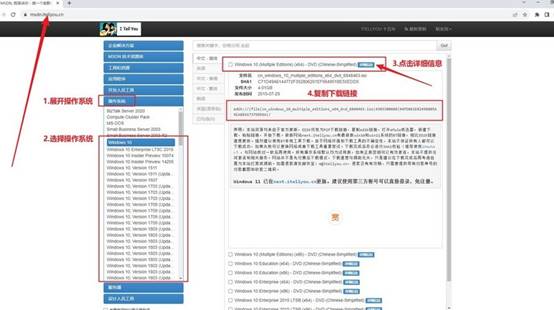
三、電腦安裝系統(tǒng)步驟
一、制作U盤啟動(dòng)盤
1、準(zhǔn)備一個(gè)8GB容量的U盤,并下載并解壓大白菜U盤啟動(dòng)盤制作工具。
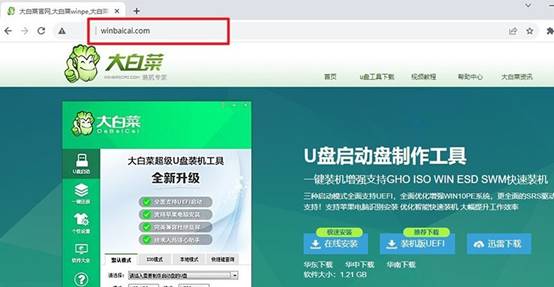
2、將U盤連接至電腦,待工具自動(dòng)識(shí)別后,按默認(rèn)設(shè)置制作U盤啟動(dòng)盤。
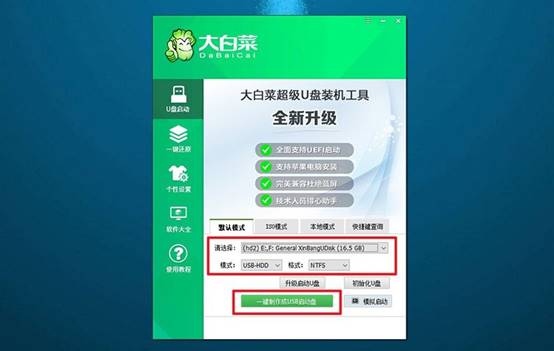
二、設(shè)置U盤啟動(dòng)電腦
1、找到電腦品牌型號(hào)的u盤啟動(dòng)快捷鍵,參考下面圖示,確認(rèn)正確的快捷鍵。
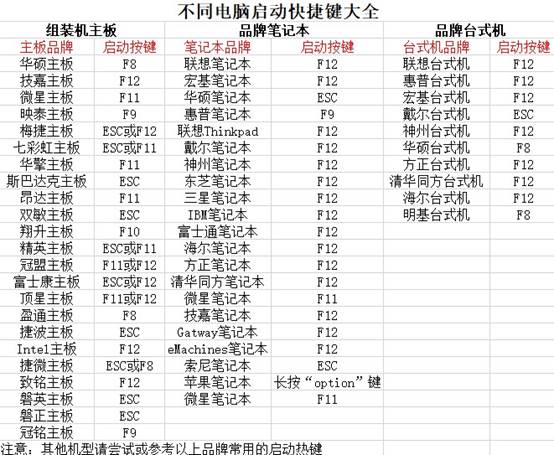
2、將大白菜U盤插入電腦,使用確定的快捷鍵啟動(dòng)電腦,選擇U盤選項(xiàng)啟動(dòng)。
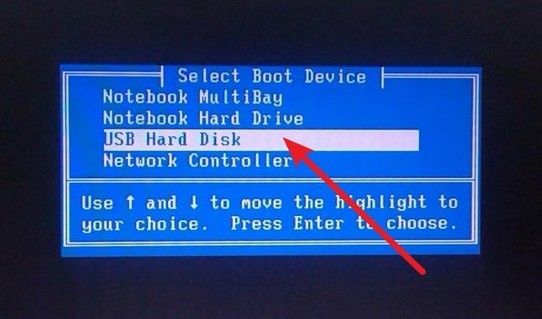
3、在大白菜WinPE主菜單中選擇編號(hào)為【1】的選項(xiàng),按回車鍵進(jìn)入大白菜桌面界面。

三、U盤啟動(dòng)盤重裝系統(tǒng)
1、進(jìn)入大白菜桌面界面后,按圖示操作將系統(tǒng)鏡像安裝在C盤上,點(diǎn)擊“執(zhí)行”。
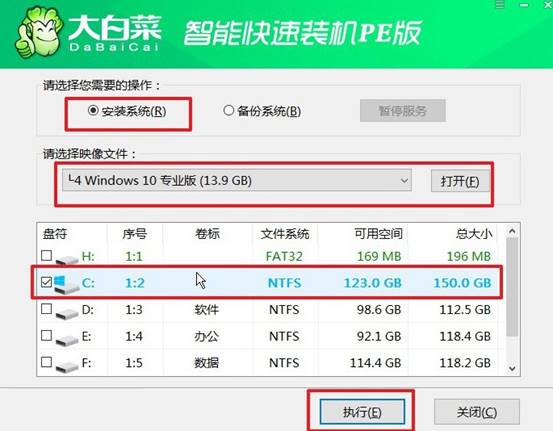
2、在大白菜還原界面中,按默認(rèn)設(shè)置點(diǎn)擊“是”。
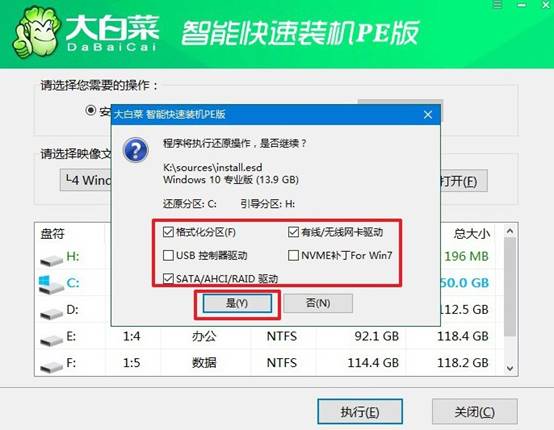
3、等待Windows系統(tǒng)部署完成,勾選“完成后重啟”選項(xiàng),并在電腦首次重啟時(shí)拔掉U盤啟動(dòng)盤。
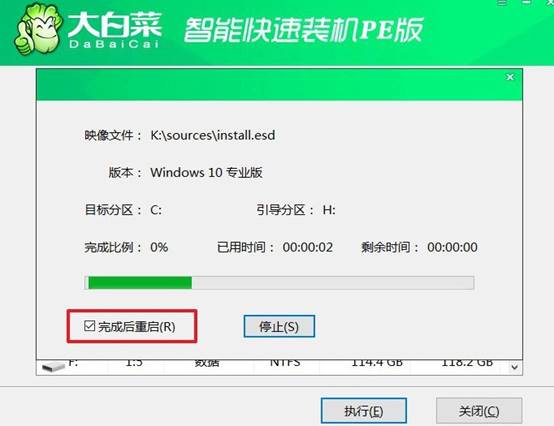
4、耐心等待大白菜裝機(jī)軟件完成Windows安裝完成,出現(xiàn)桌面即可。

上面的操作,就是本次U盤裝系統(tǒng)win10的操作教程的全部內(nèi)容了。與光盤或遠(yuǎn)程安裝相比,U盤重裝系統(tǒng)不僅速度更快,還能應(yīng)對(duì)無法進(jìn)入原系統(tǒng)的緊急情況,因此成為大多數(shù)人的首選。掌握這個(gè)方法,就解決各種系統(tǒng)問題,確保電腦的正常使用。

